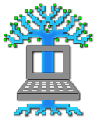
eneal
Résolution d'un dysfonctionnement de Geneal 8
Au lancement de Geneal 8, si vous obtenez le message d'erreur :
"Impossible de démarrer le programme car il manque
VCRUNTIME140.dll sur votre ordinateur"
il faut télécharger un fichier complémentaire de Microsoft :
"Microsoft Visual C++ Redistribuable Packages for Visual Studio 2015"
à l'adresse suivante :
https://www.microsoft.com/en-us/download/details.aspx?id=52685
et sélectionner le fichier : vc_redist.x86.exe
Installation de Geneal
Au lancement de Geneal 8, si vous obtenez le message d'erreur :
"Impossible de démarrer le programme car il manque
VCRUNTIME140.dll sur votre ordinateur"
il faut télécharger un fichier complémentaire de Microsoft :
"Microsoft Visual C++ Redistribuable Packages for Visual Studio 2015"
à l'adresse suivante :
https://www.microsoft.com/en-us/download/details.aspx?id=52685
et sélectionner le fichier : vc_redist.x86.exe
Après téléchargement de Geneal 8, lancez le le fichier d'installation Install_Geneal8.exe :
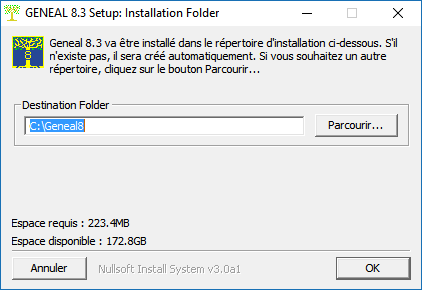
L'installation est très rapide : elle ne doit pas dépasser 30 secondes. Après installation, cliquez sur l'icone Geneal 8 du bureau. Vous obtenez la petite fenêtre ci-dessous :
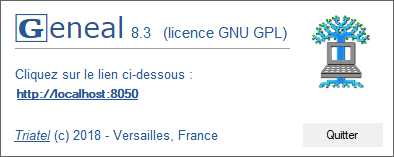
Lancement de Geneal
Cliquez sur http://localhost:8050 : Geneal s'ouvre automatiquement et directement sur votre navigateur préféré. Geneal fonctionne désormais sur votre ordinateur comme si vous naviguiez sur le réseau internet !
Si la page affiche le message d'erreur "503 - Service Not Available" : rafraîchir la page.
Si la page affiche le message d'erreur "Impossible d'accéder à la base de données" : rafraîchir la page.
Votre identifiant
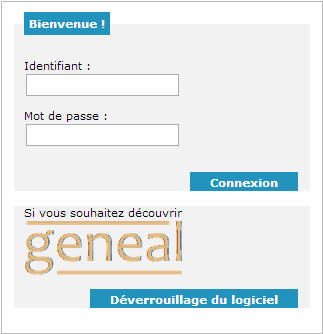
A la première utilisation de Geneal 8, vous devez déverrouiller le logiciel. Après avoir cliqué sur le bouton "Connexion", la petite fenêtre ci-dessous s'ouvre. Cliquez ensuite sur "Déverrouillage du logiciel" et saisissez l'identifiant et le mot de passe de votre choix. Votre accès au logiciel est désormais activé pour cet identifiant. Retenez-le bien !
Basculement Geneal 7 vers Geneal 8
Avant de supprimer Geneal 7, installez normalement Geneal 8 dans un répertoire autre que celui de Geneal 7. Puis recopiez vos dossiers généalogiques :
\Geneal7\home\mysql\data --> \Geneal8\home\mysql\data
et éventuellement vos images :
\Geneal7\home\www\geneal7\Gepedia\galerie --> \Geneal8\home\www\geneal8\Collection\galerie
Aux très anciens utilisateurs de Geneal
Convertissez vos dossiers genealogiques en fichiers Gedcom. Importez-les ensuite dans Geneal 8.
Configuration de Geneal
Geneal est déjà configuré pour fonctionner normalement. Vous n'avez en principe aucune raison de modifier les paramètres. Pour les experts, nous décrirons ultérieurement les différents paramètres qui sont enregistrés dans les fichiers de configuration situés dans C:\Geneal8\home\www.
